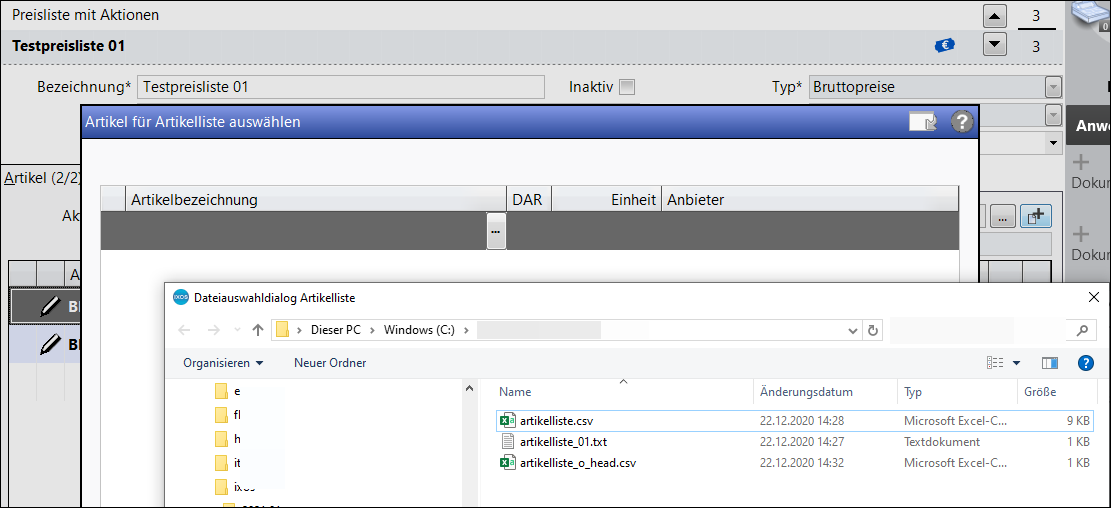Artikelselektion auswählen (Preise und Kalkulation)
Kurz erklärt
Bei der Artikelselektion können Sie die variablen Abfrageergebnisse einer Artikelabfrage aus Reports auswählen oder einzelne Artikel über die Artikelsuche oder über eine konkrete Artikelauswahl über einen Report hinzufügen.
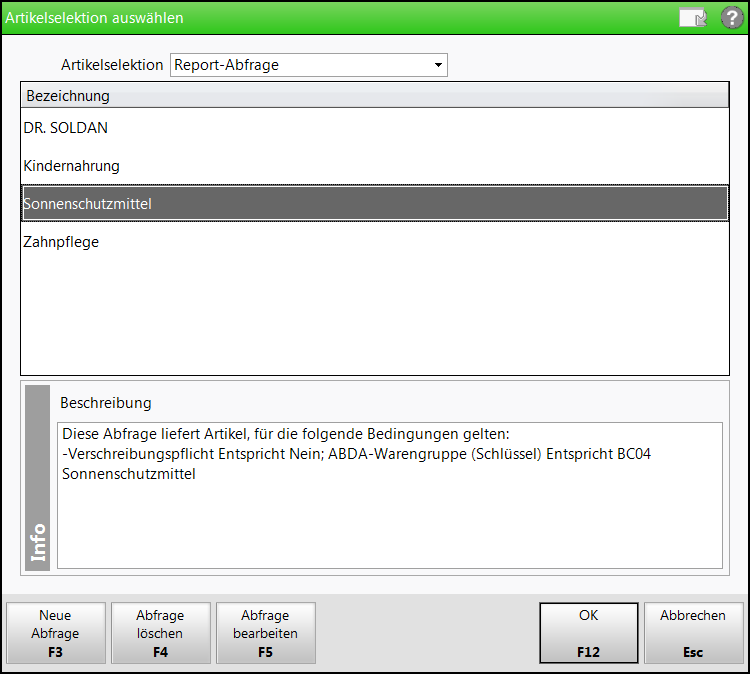
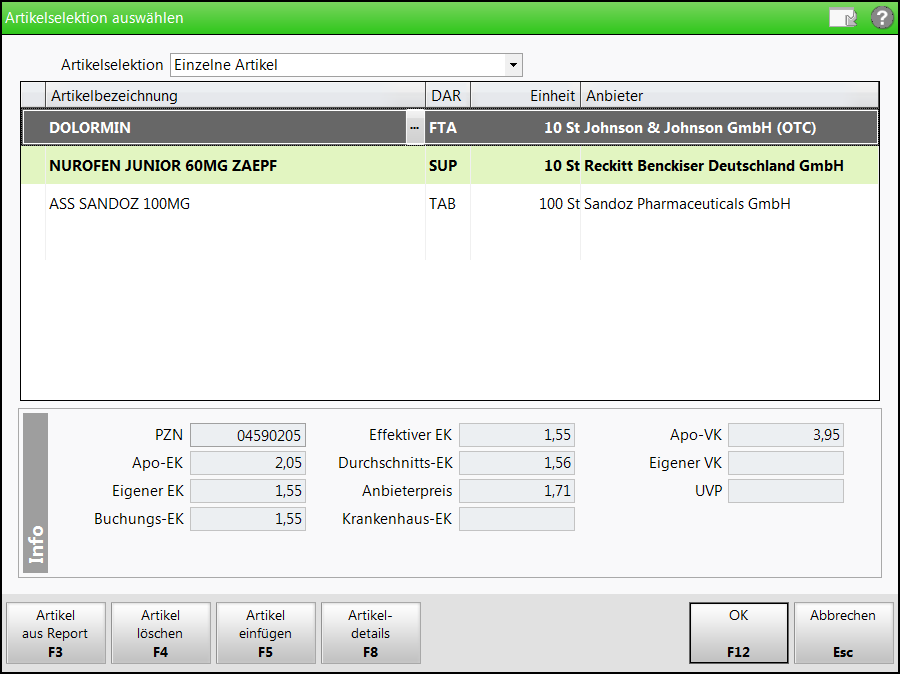
Das Fenster dient zur Eingabe folgender Informationen:
- Artikelselektion - Selektieren Sie die Art der Auswahl von Artikeln.
- Report-Abfrage - Ermöglicht eine Artikelselektion entsprechend einer Artikel-Abfrage im Modul Reports.
- Einzelne Artikel - Ermöglicht, einzelne Artikel mit Hilfe der Artikelsuche auszuwählen.
Folgende Informationen sehen Sie bei der Artikelselektion Report-Abfrage:
- Tabelle - Auflistung der vordefinierten Artikel-Abfragen aus dem Modul Reports.
- Infobereich - Beschreibung der gewählten Abfrage.
Folgende Informationen sehen Sie bei der Artikelselektion Einzelne Artikel:
- Auswahlmöglichkeit Artikel einfügen - F5 (Tabelle mit einzelnen Artikeln - Auswahlmöglichkeit bzw. Auflistung der gewünschten Artikel mit Detailangaben zum Artikel.) oder.
- Infobereich - PZN und alle ermittelten Preise zum ausgewählten Artikel.
Artikelselektion auswählen
Ausgangssituation: Sie legen für eine Preisliste im Register Kalkulationsregel. Gehen Sie dann wie folgt vor:
- Klicken Sie in die Tabellenspalte Artikelselektion und wählen Sie den
 Browse-Button.
Browse-Button. Das Fenster Artikelselektion auswählen öffnet sich.
Das Fenster Artikelselektion auswählen öffnet sich. - Selektieren Sie in der Liste Artikelselektion den Eintrag Report-Abfrage und selektieren in der Tabelle eine vordefinierte Artikelabfrage aus dem Modul Reports, erstellen mit Neue Abfrage - F3 eine neue Artikel-Abfrage oder bearbeiten mit Abfrage bearbeiten - F5 die selektierte Abfrage. Mehr dazu im Thema 'Weitere Funktionen für eine Report-Abfrage'.
oder
selektieren Sie in der Liste Artikelselektion den Eintrag Einzelne Artikel und wählen Sie diese in der Tabelle über die Artikelsuche per
 Browse-Button aus oder wählen Sie Artikel aus Report - F3 Mehr dazu im Thema 'Weitere Funktionen für 'Einzelne Artikel''.Mehr dazu im Thema 'Weitere Funktionen für eine Report-Abfrage'.
Browse-Button aus oder wählen Sie Artikel aus Report - F3 Mehr dazu im Thema 'Weitere Funktionen für 'Einzelne Artikel''.Mehr dazu im Thema 'Weitere Funktionen für eine Report-Abfrage'. - Übernehmen Sie die ausgewählte Artikelselektion in die Kalkulationsregel mit OK - F12.
Damit haben Sie die Artikelselektion ausgewählt.
Weitere Funktionen für eine Report-Abfrage
Neue Abfrage erstellen
Um eine neue Abfrage zu erstellen, gehen Sie wie folgt vor:
- Wählen Sie Neue Abfrage - F3.
 Das Modul Reports öffnet sich in der Ergebniskategorie Artikel im Bearbeitungsmodus.
Das Modul Reports öffnet sich in der Ergebniskategorie Artikel im Bearbeitungsmodus. -
Erstellen Sie die Abfrage. Mehr dazu im Thema 'Abfrage erstellen'.
Die Bedingung Verschreibungspflicht ist als unveränderbare Bedingung mit den Werten Nein und <ist nicht gesetzt> vorgegeben, um sowohl nicht verschreibungspflichtige Artikel als auch Artikel, für die keine Angabe zur Verschreibungspflicht gemacht wurde (bspw. selbst angelegte Artikel mit Rezeptpflicht gleich <Keine Angabe>) in die Kalkulation einzubeziehen.
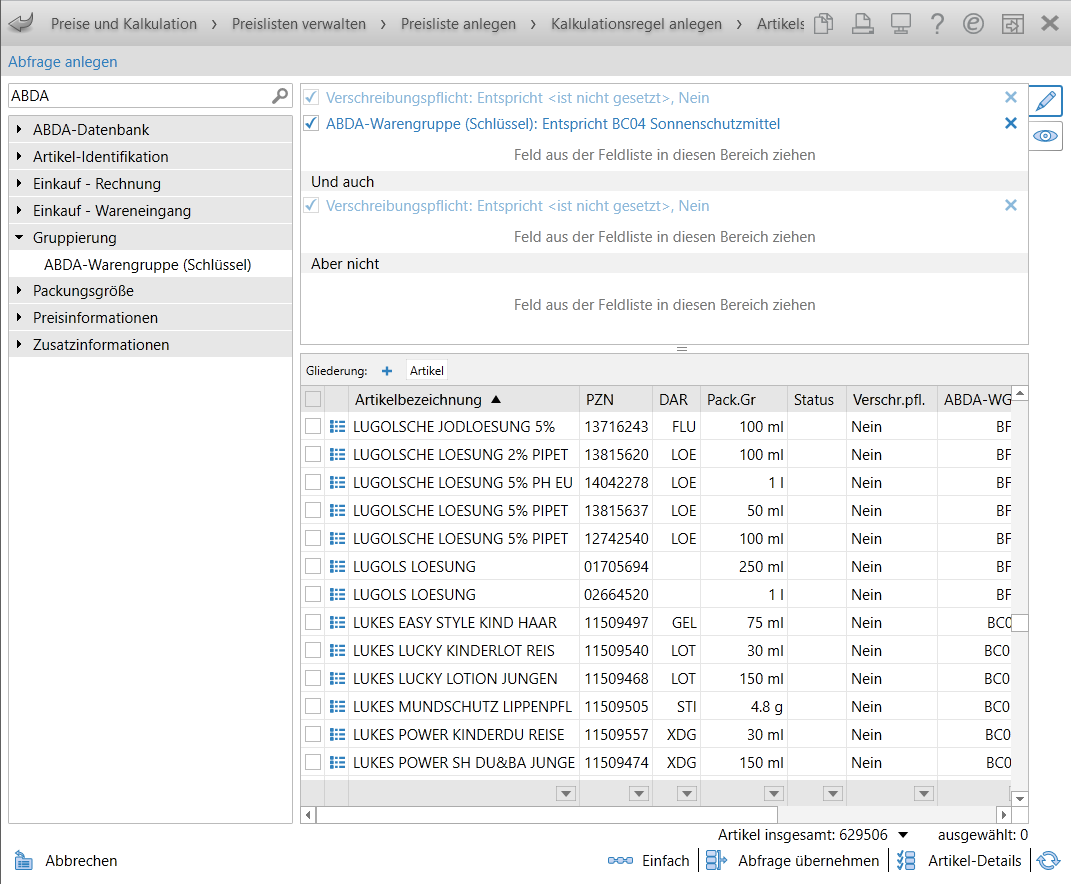
Oder erstellen Sie eine komplexe Abfrage. Mehr dazu im Thema 'Einfache und komplexe Bedingungen'.

-
Wählen Sie
 Abfrage übernehmen.
Abfrage übernehmen. Das Fenster zum Speichern der Abfrage wird aufgeblendet.
Das Fenster zum Speichern der Abfrage wird aufgeblendet. -
Geben Sie einen Namen ein und bestätigen Sie die Eingabe mit OK.
 Die Abfrage wird im Fenster Artikelselektion auswählen angezeigt.
Die Abfrage wird im Fenster Artikelselektion auswählen angezeigt.
Damit haben Sie eine neue Abfrage erstellt.
 Die Artikel, d.h. Abfrageergebnisse können sich entsprechend der Abfragebedingungen ändern, d.h. es können Artikel hinzukommen oder wegfallen.
Die Artikel, d.h. Abfrageergebnisse können sich entsprechend der Abfragebedingungen ändern, d.h. es können Artikel hinzukommen oder wegfallen.
Abfrage bearbeiten
Um eine Abfrage zu bearbeiten, gehen Sie wie folgt vor:
- Wählen Sie Abfrage bearbeiten - F5.
 Das Modul Reports öffnet die gewählte Abfrage im Bearbeitungsmodus.
Das Modul Reports öffnet die gewählte Abfrage im Bearbeitungsmodus. - Ändern Sie die Abfrage wie gewünscht.
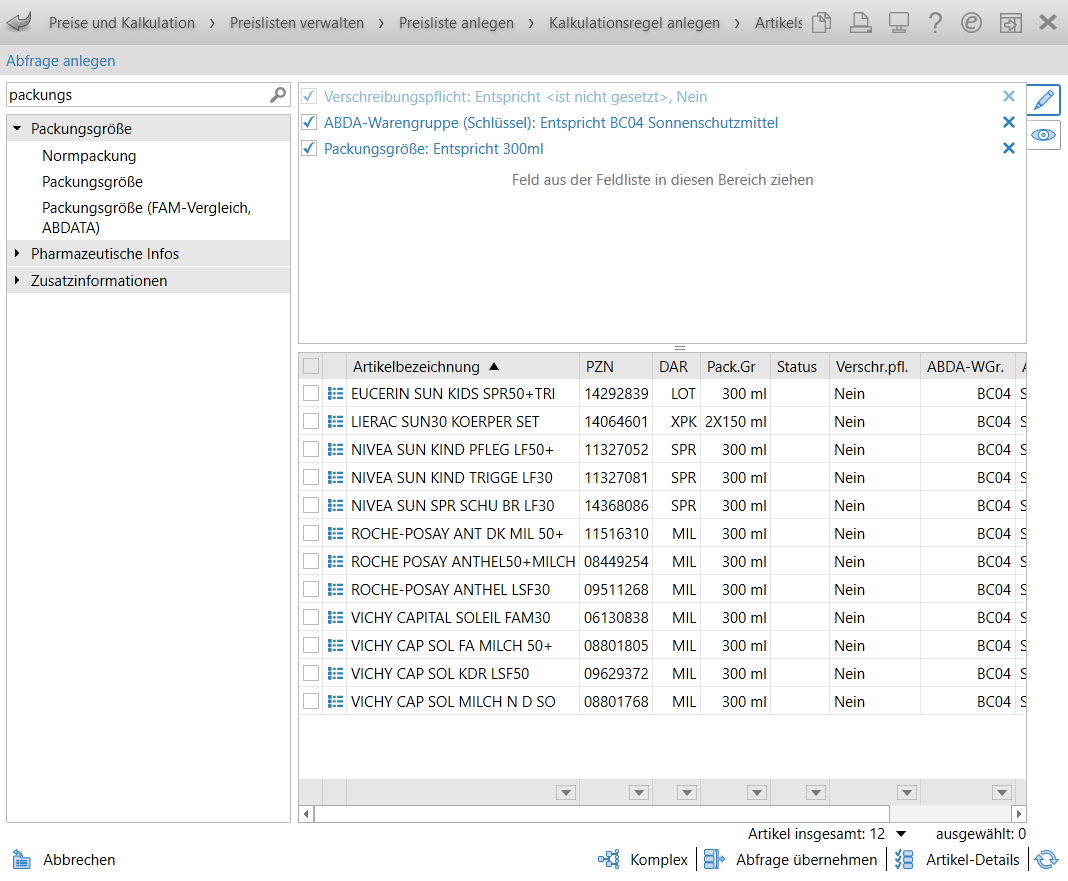
-
Wählen Sie
 Abfrage übernehmen.
Abfrage übernehmen. Das Fenster zum Speichern der Abfrage wird aufgeblendet.
Das Fenster zum Speichern der Abfrage wird aufgeblendet. -
Geben Sie einen Namen ein und bestätigen Sie die Eingabe mit OK.
 Wenn Sie hier einen geänderten Namen eingeben, so erstellen Sie eine neue Abfrage. Die ursprüngliche Abfrage bleibt erhalten.
Wenn Sie hier einen geänderten Namen eingeben, so erstellen Sie eine neue Abfrage. Die ursprüngliche Abfrage bleibt erhalten. Die Abfrage wird im Fenster Artikelselektion auswählen angezeigt.
Die Abfrage wird im Fenster Artikelselektion auswählen angezeigt.
Abfrage löschen
Um eine Abfrage zu löschen, markieren Sie diese in der Liste und wählen Sie Abfrage löschen - F4.
 Diese Abfrage wird nicht mehr angezeigt.
Diese Abfrage wird nicht mehr angezeigt.
Weitere Funktionen für 'Einzelne Artikel'
Artikel aus Report übernehmen
Um Artikel aus einer Report-Abfrage zu übernehmen, gehen Sie wie folgt vor:
-
Wählen Sie Artikel aus Report - F3.
 Das Modul Reports öffnet sich in der Ergebniskategorie Artikel im Bearbeitungsmodus.
Das Modul Reports öffnet sich in der Ergebniskategorie Artikel im Bearbeitungsmodus. -
Erstellen Sie die Abfrage und selektieren Sie ggf. die gewünschten Artikel aus der Liste. Mehr dazu im Thema 'Abfrage erstellen'.
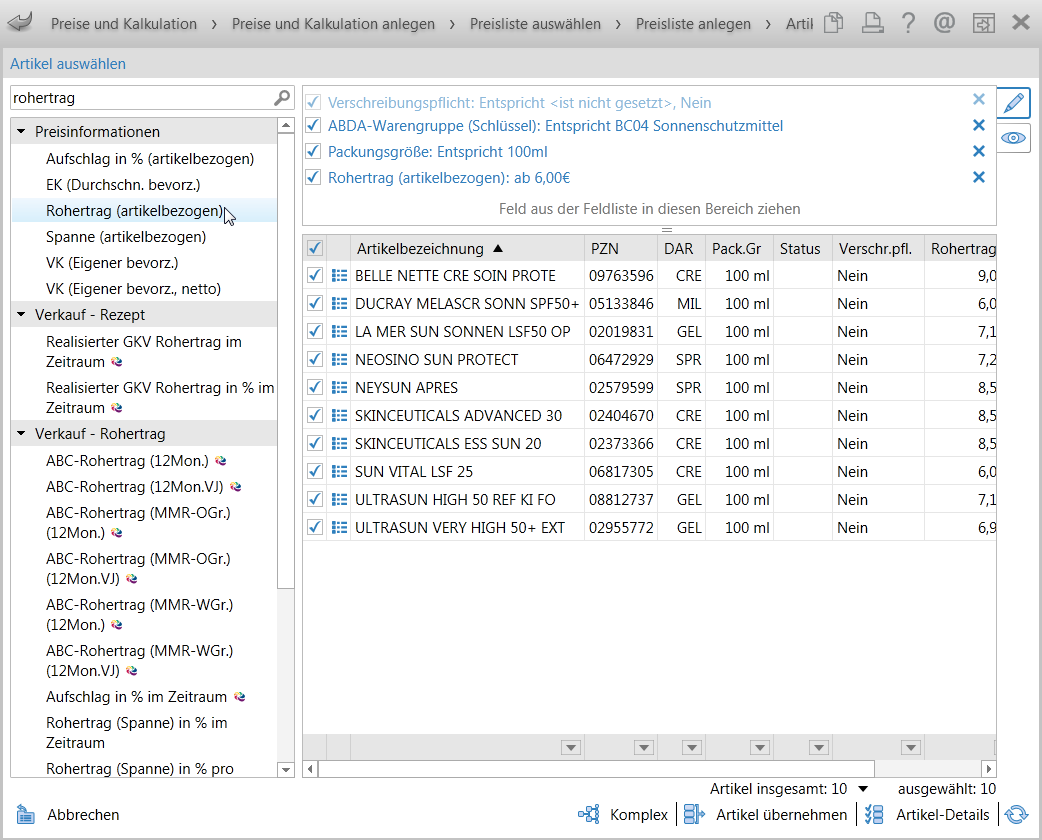
-
Wählen Sie
 Artikel übernehmen.
Artikel übernehmen. Die Artikel werden im Fenster Artikelselektion auswählen angezeigt.
Die Artikel werden im Fenster Artikelselektion auswählen angezeigt.
Damit haben Sie einzelne Artikel aus einer Report-Abfrage übernommen.
 Die auf diese Weise selektierten einzelnen Artikel bleiben in der Artikelselektion erhalten, auch wenn sich die Artikel, d.h. Abfrageergebnisse der Abfrage ändern.
Die auf diese Weise selektierten einzelnen Artikel bleiben in der Artikelselektion erhalten, auch wenn sich die Artikel, d.h. Abfrageergebnisse der Abfrage ändern.
Einzelne Artikel einfügen
Um eine neue Artikelzeile einzufügen, wählen Sie Artikel einfügen - F5 und wählen diese über die Artikelsuche aus..
Artikeldetails anzeigen
Um die Artikeldetails zum ausgewählten Artikel einzublenden, wählen Sie Artikeldetails - F8.
Weitere Info und Funktionen